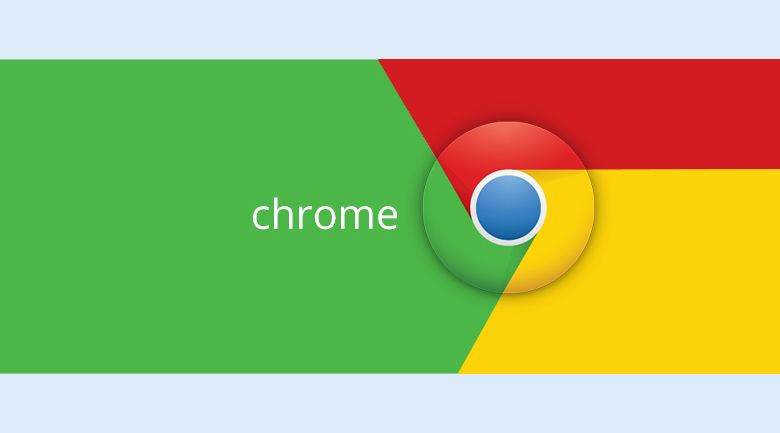
Google Chrome’da Çevrimdışı Tarama yapmak birçok kullanıcı için faydalı olacaktır. Internet’e bağlı herhangi bir web sitesi ziyaret edildiğinde, sunucudan alınan en son web sayfalarını gösterir.
Ama, internete bağlı olmadn son ziyaret ettiğiniz web sayfalarına erişmek istiyor musunuz?
Google Chrome’da internetsiz tarama yapmak isteyenler için bu yazımız faydalı olacaktır.
Google Chrome’da Çevrimdışı Tarama
Mozilla Firefox ve Internet Explorer çevrimdışı mod seçeneği sunmaktadır. Bu açık olduğunda, internete bağlıyken ziyaret ettiğiniz web sayfasının her kopyası önbelleğe kopya olarak kaydedilir. İnternet bağlantısı olsun veya olmasın daha sonra bu web sayfalara ulaşabilirsiniz. Şimdi, biz Google Chrome’da çevrimdışı taramanın nasıl etkinleştirileceğini göstereceğiz.
Öncelikle Google Chrome en son sürümünün yüklü olduğundan emin olun. Chrome’u açın ve adres çubuğuna “Chrome://flags” yazın ve Enter’a basın.
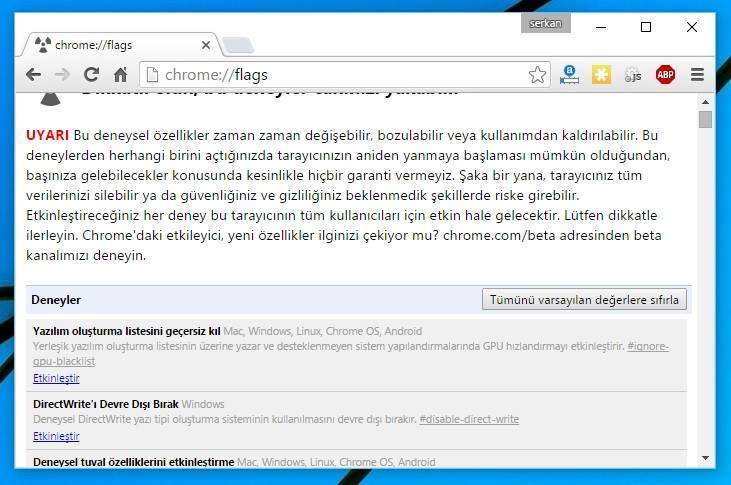
Chrome bu sayfada yapacaklarınız konusunda ne kadar dikkatli olmanız gerektiği uyarı mesajını gösterir.
“Kaydedilen Kopyayı Göster Düğmesini Etkinleştir” seçeneğini etkinleştirin. Bu seçeneğin etkinleştirilmesi, çevrimdışı modda web sayfasını açmak için girilen sayfaların bir kopyasını kaydeder. Zaten bu seçeneğin altında yazan bu açıklamayı göreceksiniz;
“Bir sayfanın yüklemesi başarısız olduğunda, sayfanın eski bir kopyası tarayıcıda bulunuyorsa kullanıcının bu eski kopyayı yüklemesine olanak sağlamak üzere bir düğme sunulur. Birincil etkinleştirme seçeneği, düğmeyi hata sayfasında en belirgin konuma yerleştirir; ikincil etkinleştirme seçeneği yeniden yükleme düğmesine göre ikincil konuma koyar”
Varsayılan seçeneğine tıkladığınız zaman açılır menüden “Etkinleştir: Birincil” veya “Etkinleştir: İkincil” seçeneğini seçin.
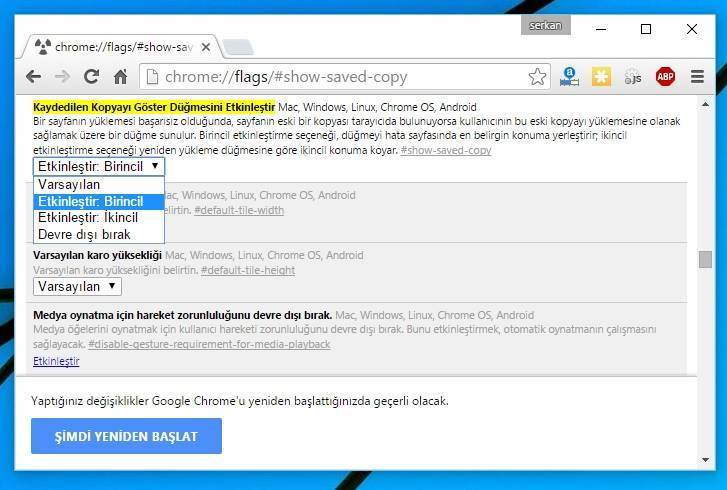
İstediğiniz seçeneği seçin ve daha sonra Chrome’u yeniden başlatmanız istenir. Chrome’u yeniden başlattıktan sonra aktif duruma geçecektir. Aktif durumdan sonra, giriş yaptığınız web sayfalarına internet bağlantısı olmadan da ulaşmak mümkün olacak.
İsterseniz bir deneme yapabilir ve en son ziyaret ettiğiniz web sitesine erişmeyi deneyin. Giriş yapmak istediğiniz zaman İnternet’e bağlanılamıyor uyarısını göreceksiniz. Rahat olun sorun yok. Mavi renkte gösterilen “Kaydedilen Kopyayı Göster” düğmesini göreceksiniz. Buna tıklayarak web sayfasını internet bağlantısı olmadan tekrar ziyaret edebilirsiniz.
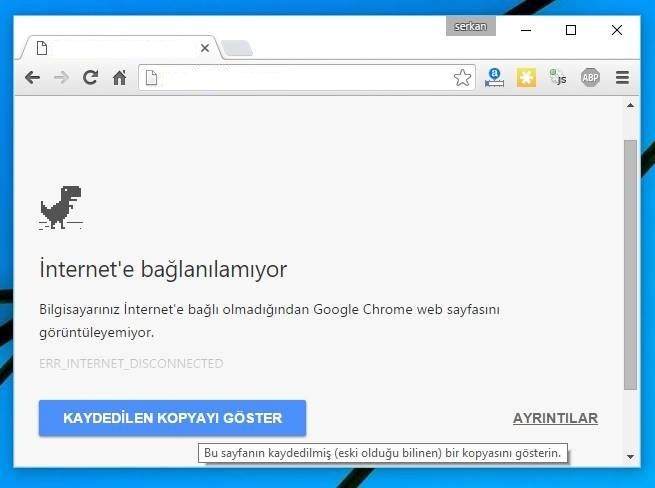
Yalnız şunu unutmayın. Sadece internet bağlantısı olduğunda girdiğiniz web sayfalarını açacaktır. İnternetsiz her web sitesine giriş yapabilirim anlamına gelmiyor.